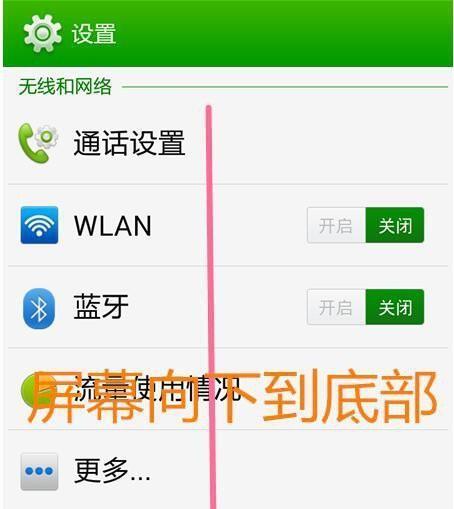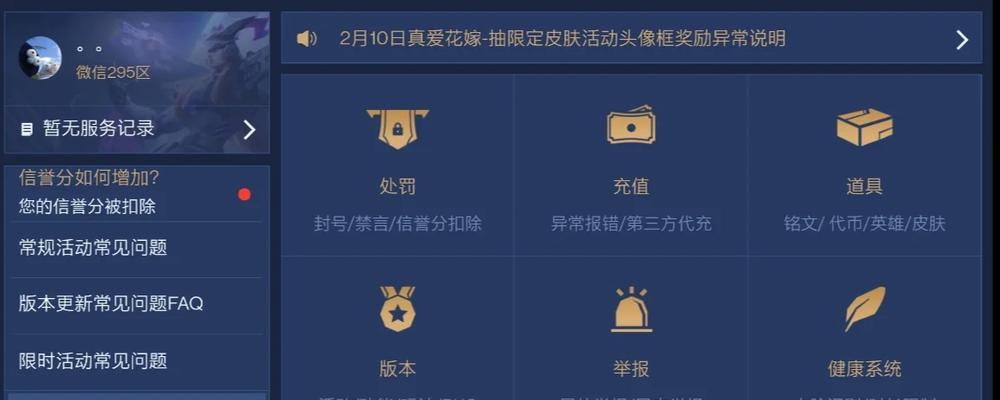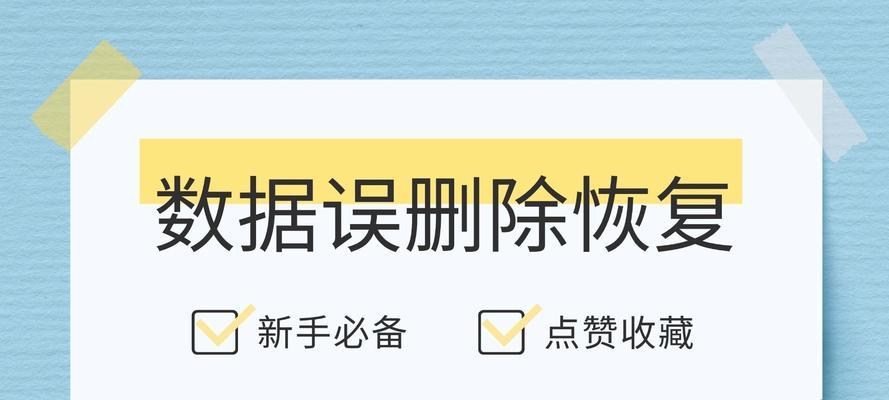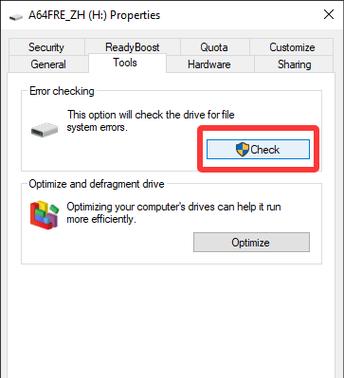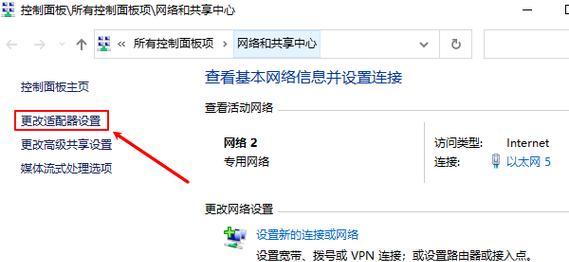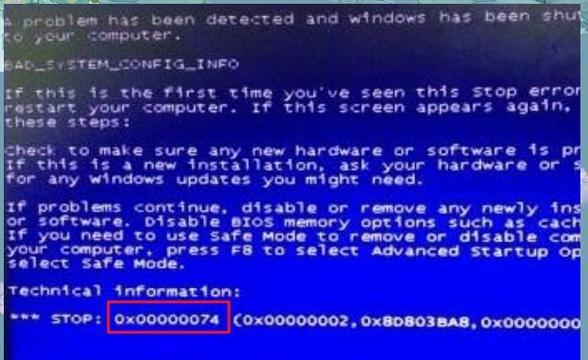随着时间的推移,苹果电脑的性能和操作系统都会出现问题,此时重装苹果系统是一种常见的解决方法。本文将详细介绍使用U盘来重装苹果系统的步骤和技巧,以帮助用户轻松解决问题。

准备所需材料
1.确认所需的U盘容量为8GB或以上。
2.下载最新版的苹果操作系统安装文件,如macOSMojave或macOSCatalina。

3.确保有稳定的互联网连接。
备份重要数据
1.在重装系统之前,务必备份电脑中的重要数据,以防数据丢失。
2.可以使用TimeMachine等工具来自动备份文件和设置。

准备U盘安装器
1.插入U盘并格式化为MacOS扩展(日志式)格式。
2.打开“应用程序”文件夹中的“实用工具”文件夹,找到“终端”程序。
3.在终端中输入命令“sudo/Applications/Install\macOS\Mojave.app/Contents/Resources/createinstallmedia--volume/Volumes/MyVolume”,其中“Install\macOS\Mojave.app”为下载的安装文件名称,“MyVolume”为U盘名称。
开始安装过程
1.重启电脑并按住Option键,直到出现启动选项。
2.选择U盘作为启动磁盘,然后点击“继续”。
3.在安装界面上,选择“磁盘工具”来格式化和准备硬盘。
4.选择目标硬盘,点击“抹掉”并选择文件系统(一般选择APFS)。
5.关闭磁盘工具,选择目标硬盘并点击“安装”。
等待系统安装
1.系统安装需要一段时间,请耐心等待。
2.在安装过程中,电脑可能会自动重启一次或多次。
设置新系统
1.在安装完成后,系统会引导您完成初始设置。
2.您可以选择恢复备份的数据或进行全新安装。
更新系统和应用程序
1.安装完成后,请确保更新系统和应用程序至最新版本,以获得最佳性能和最新的功能。
重新设置个人偏好
1.进入系统设置,重新设置个人偏好,包括语言、时区、网络连接等。
重新安装常用软件
1.根据个人需求,重新安装常用软件,如MicrosoftOffice、AdobeCreativeCloud等。
还原备份数据
1.如果选择恢复备份的数据,在系统设置中找到“TimeMachine”或其他备份工具,然后按照提示恢复数据。
检查系统和应用程序运行情况
1.检查系统和应用程序的运行情况,确保一切正常。
解决常见问题
1.如果在重装过程中遇到问题,可以尝试重启电脑,重新制作U盘安装器,或在苹果官方网站上寻求帮助。
定期备份重要数据
1.为了避免将来数据丢失的风险,建议定期备份重要数据,以便在需要时能够轻松恢复。
使用U盘重装苹果系统的优势
1.使用U盘重装苹果系统可以避免因互联网连接问题导致下载速度慢或中断的困扰,同时能够更好地控制整个安装过程。
通过本文所介绍的步骤,使用U盘重装苹果系统变得更加简单和方便。在遇到苹果系统问题时,重装系统可以是一个有效的解决方法,但务必记得提前备份数据,并在完成重装后更新系统和应用程序。
使用U盘重装苹果系统是一种快捷有效的方法,可以帮助解决苹果电脑性能和操作系统出现的问题。本文详细介绍了准备材料、备份数据、准备U盘安装器、开始安装过程、设置新系统等步骤,并强调了定期备份数据的重要性。希望通过这些详细的步骤和技巧,读者们能够轻松地进行苹果系统的重装。